
Xử lý bất đồng bộ
lượt xem 21
download
 Download
Vui lòng tải xuống để xem tài liệu đầy đủ
Download
Vui lòng tải xuống để xem tài liệu đầy đủ
Dùng AlarmManager để thực hiện đăng ký nhất định trong tương lai (thường là thời gian dài). • Nếu xử lý trong thời gian ngắn thì khuyến cáo nên dùng Handler. • Ưu điểm của AlarmManager, khi đến thời điểm được đựt trước, dù ứng dụng đang không chạy vẫn được gọi. • Nếu tắt máy thì bật lại cũng không còn (lưu ý điểm này)
Bình luận(0) Đăng nhập để gửi bình luận!
Nội dung Text: Xử lý bất đồng bộ
- Xử lý bất đông bộ MultiUni Trần Vũ Tất Bình
- Thread • Thông thường dùng Thread để xử lý các code xử lý nặng, hoặc mất thời gian có thể gây chậm chương trình hoặc giao diện bị block. • Thread khá thông dụng và trong Android dùng lớp Thread của Java. http://developer.android.com/reference/java/lang/Thread.html • Mặc định, mỗi ứng dụng chạy trong một process và code được thực thi trong thread chính của process đó.
- Thread • Nếu code xử lý quá lâu, không kịp phản hồi lại các sự kiện người dùng trong 5 giây thì sẽ xuất hiện dialog “Application is not responding” và người dùng có thể force close ứng dụng ngay lập tức. • Dù không bị force close thì việc ứng dụng bị lag là khó chấp nhận. • Tham khảo 3 link sau: http://developer.android.com/guide/practices/design/responsiveness.html http://developer.android.com/guide/practices/design/seamlessness.html http://developer.android.com/guide/practices/design/performance.html
- Thread Thread thread = new Thread() { @Override public synchronized void start() { // Khởi tạo các đối tượng cần thiết tại đây super.start(); } @Override public void run() { // code xử lý chính của thread trong này super.run(); } }; thread.start(); //bắt đầu thread
- Thread • Lưu ý: – Thread lần đầu thực thi gọi phương thức start(), những lần sau chỉ gọi phương thức run(), không gọi start() nữa. – Các code xử lý liên quan đến giao diện chỉ được xử lý trong thread chính của ứng dụng (ví dụ load ảnh từ mạng về thì dung thread, nhưng hiển thị ảnh lên ImageView thì xử lý trong thread chính) – Sau khi thực thi xong phương thức run(), thread không còn active nữa.
- Handler • Trong Android, để tiện việc giao tiếp giữa 2 thread (như đề cập ở slide trước) ta dùng đối tượng Handler. • Ngoài ra, có thể dùng Handler để đặt xử lý một yêu cầu nào đó sau một khoảng thời gian xác định. • Chi tiết tại đây: http://developer.android.com/reference/android/os/Handler.html
- Handler • Giao tiếp giữa 2 Thread: – Giả sử trong phương thức run() của Thread trong slide trước, đã lấy xong đối tượng Bitmap về. Muốn truyền đối tượng Bitmap cho Thread chính hiển thị lên màn hình: Message msg = mHandler.obtainMessage(1, bitmap); mHandler.sendMessage(msg); – Trong code của Activity (mặc định là thread chính), ta khai báo một đối tượng Handler tương tứng như sau:
- Handler Handler mHandler = new Handler() { @Override public void handleMessage(Message msg) { if (msg.what == 1) { //Hiển thị Bitmap mImageView.setImageBitmap((Bitmap)msg.obj); } super.handleMessage(msg); } };
- Handler • Vừa rồi, ta nhờ đối tượng mHandler lấy ra một message và gắn mã vào cho message đó, kèm theo đối tượng bitmap. Sau đó gửi đi. • Message gửi đi sẽ được nhận phương thức callback là handleMessage() của đối tượng Handler. • Handler còn có thể gửi message để xử lý sau một khoảng thời gian định sẵn sendMessageAtTime hoặc xử lý tại một thời điểm định sẵn sendMessageDelayed … có thể tìm hiểu thêm trong tài liệu của lớp Handler
- Handler • Handler được tạo trong thread nào thì sẽ sử dụng message queue của thread đó. • Có thể dùng Handler như bộ đếm giây khi chơi nhạc, hoặc chức năng tương tự • Lưu ý là nếu trong message queue vẫn còn message thì vẫn còn thực thi dù đã thoát khỏi ứng dụng, cẩn thận chỗ này chứ không ứng dụng chạy bậy đó.
- AlarmManager • Dùng AlarmManager để thực hiện đăng ký xử lý một thao tác nào đó tại một thời điểm nhất định trong tương lai (thường là thời gian dài). • Nếu xử lý trong thời gian ngắn thì khuyến cáo nên dùng Handler. • Ưu điểm của AlarmManager, khi đến thời điểm được đựt trước, dù ứng dụng đang không chạy vẫn được gọi. • Nếu tắt máy thì bật lại cũng không còn (lưu ý điểm này)
- AlarmManager • Khởi tạo một alarm: AlarmManager am = (AlarmManager) getSystemService(ALARM_SERVICE); Intent broadcastIntent = new Intent("org.multiuni.android.ACTION..."); PendingIntent pendingIntent = PendingIntent.getBroadcast(this, 0, broadcastIntent, PendingIntent.FLAG_CANCEL_CURRENT); am.set(AlarmManager.RTC_WAKEUP, triggerAtTime, pendingIntent);
- AlarmManager • Giải thích: – Khởi tạo một đối tương AlarmManager để làm việc với Alarm. – Tạo một intent tên broadcastIntent, intent này được dùng để gửi broadcast khi đến thời điểm định sẵn. – PendingIntent được khởi tạo gồm context, broadcastIntent ở trên và một cờ báo rằng nếu đã có một Alarm tương tự thì bỏ nó đi và dùng cái mới này.
- – Sau cùng, set alarm với 3 thông số: • Bộ đếm thời gian (có 4 loại, xem trong document của AlarmManager) • Thời gian chính xác để bật alarm lên. • PendingIntent gửi đi (dùng để xác định tới thời điểm bật alarm lên thì cần phát intent nào) • Tham khảo thêm tại đây: http://developer.android.com/reference/android/app/AlarmManager.htm
- Notification • Trong những trường hợp các bạn muốn hiện một thông báo về một sự kiện nào đó cho người dùng mà khong muốn ảnh hưởng đến công việc của họ hoặc không chắc họ có đang cầm điện thoại (tin nhắn, cuộc gọi, email…) • Hoặc bạn muốn hiển thị thông tin một việc nào đó đang xảy ra trên điện thoại và mong người dùng biết (đang nghe nhạc, đang trong cuộc gọi, thiếu thẻ nhớ…)
- Notification • Bạn có thể tạo một notification có âm báo, rung, đèn led, icon… • Notification có 2 dạng: – One time – On going • Xem chi tiết tại http://developer.android.com/reference/android/app/NotificationManage
- Notification • Code demo chi tiết: ApiDemos com.example.android.apis.app StatusBarNotification.java

CÓ THỂ BẠN MUỐN DOWNLOAD
-

Bài giảng Cấu trúc máy tính - Đinh Đồng Lưỡng
 245 p |
245 p |  817
|
817
|  346
346
-

Xử lý lỗi bất thường của máy tính
 2 p |
2 p |  267
|
267
|  91
91
-

Tổng hợp tất cả các bước để máy tính khởi động nhanh
 7 p |
7 p |  204
|
204
|  60
60
-

Bài giảng Kiến trúc máy tính: Chương 4 - Kiến trúc bên trong và hoạt động của bộ vi xử lý trung tâm
 39 p |
39 p |  267
|
267
|  58
58
-

Bộ giao thức TCP/IP và Địa chỉ IP
 89 p |
89 p |  206
|
206
|  55
55
-

Tự tay xử lý laptop nhiễm Virus không cần phần mềm bảo mật
 7 p |
7 p |  166
|
166
|  30
30
-
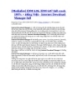
Mediafire
 11 p |
11 p |  177
|
177
|  26
26
-

BÀI GIẢNG HỆ CHUYÊN GIA - ĐẠI HỌC HÀNG HẢI - 5
 10 p |
10 p |  159
|
159
|  26
26
-
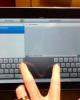
Bàn phím ảo
 3 p |
3 p |  368
|
368
|  19
19
-

Bài giảng Kiến trúc máy tính: Chương 4 - Phan Trung Kiên
 67 p |
67 p |  141
|
141
|  16
16
-

Hệ điều hành Linux - Bài 4: Giao tiếp giữa các tiến trình trên Linux
 5 p |
5 p |  245
|
245
|  15
15
-

Giáo trình xử lý ảnh y tế Tập 4 P10
 6 p |
6 p |  122
|
122
|  6
6
-

quá trình hình thành giáo trình motion presets để tạo ảnh động theo phương pháp shape tween p7
 5 p |
5 p |  70
|
70
|  5
5
-

Âm nhạc ngọt ngào i-Two Multitouch
 6 p |
6 p |  93
|
93
|  5
5
-

Bài giảng Mạng cơ bản: Bài 8 - Quản lý một mạng cục bộ
 32 p |
32 p |  86
|
86
|  4
4
-
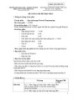
Đề cương chi tiết học phần Lập trình mạng (Network Programming)
 10 p |
10 p |  109
|
109
|  4
4
-

Bài giảng Kỹ thuật lập trình: Giới thiệu môn học - ThS. Đặng Bình Phương
 7 p |
7 p |  15
|
15
|  0
0
Chịu trách nhiệm nội dung:
Nguyễn Công Hà - Giám đốc Công ty TNHH TÀI LIỆU TRỰC TUYẾN VI NA
LIÊN HỆ
Địa chỉ: P402, 54A Nơ Trang Long, Phường 14, Q.Bình Thạnh, TP.HCM
Hotline: 093 303 0098
Email: support@tailieu.vn








